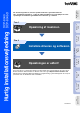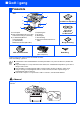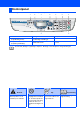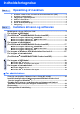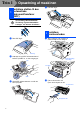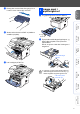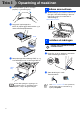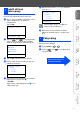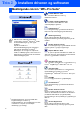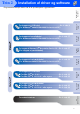Opsætning af maskinen Windows® USB Trin 1 Windows® Parallel Opsætning af maskinen Trin 2 Version B Windows NT® 4.0 Parallel USB Windows® Netværk Netværk De nyeste drivere og den bedste løsning på dit problem eller spørgsmål finder du ved at gå til Brother Solutions Center direkte fra driveren eller ved at gå til http://solutions.brother.com Anbring denne “Hurtig installationsvejledning”, brugsanvisning og den medfølgende cd-rom på et passende sted, så du altid har dem ved hånden.
■ Godt i gang Pakkeliste 8 DCP 1 7 Hurtig installationsvejledning 2 3 6 5 4 1. Kontrolpanel 2. Klap til papirbakkestøtte til forsiden nedad med forlænger (støtteklap) 3. (for DCP-8040) Manuel fremføringsbakke (for DCP-8045D) Multifunktionsbakke (MP-bakke) ADF-dokumentstøtte 4. Papirmagasin 5. Frontlåge 6. Netafbryder 7. Dokumentlåg 8. Automatisk dokumentfremfører Cd-rom’er til Windows® for Macintosh® (ADF) Brugsanvisning Tromleenhed Netledning (inkl.
Kontrolpanel DCP-8040 og DCP-8045D har tilsvarende taster på kontrolpanelet. 1 2 3 4 5 6 9 7 8 1. Print-taster 4. Navigationstaster 7. Stop/Exit 2. Status LED (Light-Emitting Diode) 5. Kopitaster (midlertidige indstillinger) 8. Start 3. 5-linjers LCD (Liquid Crystal Display) 6. Numeriske taster 9. Scan Du kan finde yderligere oplysninger i Kapitel 1 "Oversigt over kontrolpanel" i brugsanvisningen. Advarsel Angiver advarsler, der skal respekteres for at forhindre personskader.
Indholdsfortegnelse Opsætning af maskinen Trin 1 1. 2. 3. 4. 5. 6. 7. Trin 2 Installere støtten til den automatiske dokumentfremfører (ADF) .................. 2 Installere tromleenheden................................................................................... 2 Lægge papir i papirmagasinet .......................................................................... 3 Udløse scannerlåsen .........................................................................................
Trin 1 Opsætning af maskinen Installere støtten til den automatiske 1 dokumentfremfører (ADF) 4 Luk ADF-låget. Tilslut IKKE grænsefladekablet. Tilslutning af grænsefladekablet foretages, når driveren installeres. 2 1 1 Åbn ADF-låget. Installere tromleenheden Åbn frontlågen ved at trykke på udløserknappen til frontlågen. ADF-låg 2 Sæt tappene på ADF-dokumentstøtten i hullerne på ADF’en, en side ad gangen.
3 Lægge papir i papirmagasinet 1 Tag papirmagasinet helt ud af DCP’en. 2 Tryk på udløserhåndtaget til papirstyret, og lad det glide på plads, så det passer til papirbredden. Check, at styrene sidder fast i åbningerne i magasinet. Opsætning af maskinen Bevæg den fra side til side flere gange for at fordele toneren indvendig i enheden. Windows® USB 3 Windows® Parallel Skub tromleenheden ind i DCP’en (indtil den smækker på plads). Windows NT® 4.0 Parallel 4 Luk frontlågen på DCP’en.
Trin 1 3 Opsætning af maskinen Luft papirstakken godt for at undgå papirstop og fremføringsfejl. 4 Udløse scannerlåsen 1 Skub håndtaget op for at låse scanneren op. (Det grå scannerlåsehåndtag er placeret bagerst til venstre på undersiden af dokumentlåget). Låsehåndtag til scanner 4 Læg papir i papirmagasinet. Check at papiret ligger fladt i bakken og er under maksimumpapirmærket. Hertil. 5 Installere el-ledningen Parallel- eller USB-kablet må ikke forbindes endnu.
Indstil land Norge 1.Ja 2.Nej Du skal indstille dit land, så DCP’en fungerer korrekt på lokale telekommunikationslinjer i hvert land. 1 Når LCD’en har vist Accepted i to sekunder, viser det Vent. Opsætning af maskinen 6 Check, at der er tændt for strømmen ved at sætte netledningen i og tænde på netafbryderen. Tryk på Set. Accepted Hvis du vælger “Norge” i Trin 4, viser LCD’en norske meddelelser.
Trin 2 Installere driveren og softwaren Medfølgende cd-rom “MFL-Pro Suite” Cd-rom’en indeholder følgende punkter: Installer MFL-Pro Suite Du kan installere MFL-Pro Suite og multifunktionsdrivere. Installer valgfrie applikationer Du kan installere ekstra MFL-Pro Suite softwarehjælpeprogrammer. Dokumentation*1 Få vist brugsanvisning og anden dokumentation i PDF-format (Fremvisningsprogram inkluderet). MFL-Pro Suite indeholder printerdriver, scannerdriver, ScanSoft® PaperPort® 9.
Trin 2 Installation af driver og software Opsætning af maskinen Følg instruktionerne på denne side til dit operativsystem og printerkabel. Windows® USB For brugere af USB-kabel........................................ Gå til side 8 (For Windows® 98/98SE/Me/2000 Professional/XP) Windows® Parallel For brugere af parallelkabel .................................. Gå til side 17 (For Windows® 98/98SE/Me/2000 Professional/XP) Windows® Netværk Windows NT® 4.
Trin 2 Installere driveren og softwaren For brugere af USB-kabel (For Windows® 98/98SE/Me/2000 Professional/XP) Sørg for, at du har udført instruktionerne fra Trin 1 “Opsætning af maskinen” på sider 2 - 5. ■ Brother anbefaler, at maskinen tilsluttes direkte til computeren. ■ Luk venligst alle programmer, som måtte køre, inden MFL-Pro installeres. 1 4 Cd-rom-hovedmenuen vises. Klik på Installer MFL-Pro Suite.
Opsætning af maskinen Trin 2 Når du har læst og godkendt licensaftalen til ScanSoft® PaperPort® 9.0SE, skal du klikke på Ja. 6 Installationen af PaperPort® 9.0SE starter automatisk og efterfølges af installationen af MFL-Pro Suite. 8 Vælg Lokalforbindelse, og klik derefter på Næste. Installationen vil fortsætte. 7 Når vinduet med Brother MFL-Pro Suite Software Licensaftale vises, skal du læse aftalen og derefter klikke på Ja, hvis du er enig i betingelserne.
Trin 2 Installere driveren og softwaren For brugere af USB-kabel (For Windows® 98/98SE/Me/2000 Professional/XP) Kun for brugere af Windows® 98/98SE/Me Sørg for at følge instruktionerne i 1 til8 på sider 8 - 9. 9 0 Når dette skærmbillede vises, skal du forbinde USB-kablet til din pc, og derefter forbinde det til DCP’en. Når Brotheronlineregistreringsskærmbilledet vises, skal du foretage dine valg og følge instruktionerne på skærmen.
Opsætning af maskinen Kun for brugere af Windows® 2000 Professional Det varer nogle få sekunder, før installationsskærmbilledet vises. Installationen af Brother-driverne starter automatisk. Følg instruktionerne på skærmen. 0 Når Brotheronlineregistreringsskærmbilledet vises, skal du foretage dine valg og følge instruktionerne på skærmen. A Når følgende skærmbillede vises, skal du klikke på Udfør og vente, mens pc'en genstarter Windows og fortsætter med installationen.
Trin 2 Installere driveren og softwaren For brugere af USB-kabel (For Windows® 98/98SE/Me/2000 Professional/XP) Installation af Brother Native Driver B C D 12 E Klik på Har diskette/cd.... F Gennemse cd-rom’en og fremhæv din sprogmappe og klik på Åbn. Fremhæv mappen W2K og klik på Åbn. Fremhæv mappen Addprt og klik på Åbn. G Klik på Åbn. H Sørg for, at X:\DAN\W2K\Addprt vises i vinduet og klik på OK (X:\ er drev-bogstavet for din cd-rom).
Opsætning af maskinen Sørg for at vælge en USB-printer. J K M Når du får vist dette skærmbillede, skal du klikke på Udfør. N Hvis dialogboksene Digital signatur blev ikke fundet vises, skal du klikke på Ja. O Hvis testsiden udskrives, skal du klikke på OK. Den model du installerer, vises i vinduet. Vælg Ja eller Nej, hvis du ønsker, at denne driver skal være din standardprinterdriver. Windows® USB Fremhæv den model, du vil installere i listen med maskiner, og klik på Næste.
Trin 2 Installation af driver og software For brugere af USB-kabel (For Windows® 98/98SE/Me/2000 Professional/XP) Kun for brugere af Windows® XP Kontroller, at du har fulgt instruktionerne i 1 til 8 på sider 8 - 9. 9 Når dette skærmbillede vises, skal du tilslutte USB-kablet til din pc, og derefter tilslutte det til DCP’en. Sæt el-ledningen i og slå DCP’en til. Det varer nogle få sekunder, før installationsskærmbillederne vises. Installationen af Brother-driverne starter automatisk.
Opsætning af maskinen D F Gennemse cd-rom’en og fremhæv din sprogmappe og klik på Åbn. Fremhæv mappen WXP og klik på Åbn. Fremhæv mappen Addprt og klik på Åbn. G Klik på Åbn. H Sørg for, at X:\dan\WXP\Addprt vises i vinduet og klik på OK (X:\ er drev-bogstavet for din cd-rom). Klik på Start og vælg Printere og faxenheder. Klik på Tilføj printer og Add Printer Wizard starter. Når denne skærm vises, skal du klikke på Næste.
Trin 2 Installation af driver og software For brugere af USB-kabel (For Windows® 98/98SE/Me/2000 Professional/XP) I Fremhæv den model, du vil installere i listen med maskiner, og klik på Næste. Sørg for at vælge en USB-printer. J K L Vælg Ja og Næste for at udskrive en testside. M Når du får vist dette skærmbillede, skal du klikke på Udfør. N Når du får vist testskærmbilledet af Windows-logoet, skal du klikke på Fortsæt alligevel. Den model du installerer, vises i vinduet.
Opsætning af maskinen For brugere af parallelkabel (For Windows® 98/98SE/Me/2000 Professional/XP) Sørg for, at du har udført instruktionerne fra Trin 1 “Opsætning af maskinen” på sider 2 - 5. Cd-rom-hovedmenuen vises. Klik på Installer MFL-Pro Suite. Sluk, og tag netledningen ud af stikkontakten, og afbryd forbindelsen mellem DCP’en og din computer, hvis du allerede har forbundet dem med et printerkabel.
Trin 2 Installation af driver og software For brugere af parallelkabel (For Windows® 98/98SE/Me/2000 Professional/XP) 5 Når du har læst og godkendt licensaftalen til ScanSoft® PaperPort® 9.0SE, skal du klikke på Ja. 6 Installationen af PaperPort® 9.0SE starter automatisk og efterfølges af installationen af MFL-Pro Suite. Hvis der vises en fejlmeddelelse på dette sted i installationsprocessen, kan du reparere og geninstallere softwaren.
Opsætning af maskinen Kun for brugere af Windows® 98/98SE/Me 0 Klik på Næste. A Når Brotheronlineregistreringsskærmbilledet vises, skal du foretage dine valg og følge instruktionerne på skærmen. B Når følgende skærmbillede vises, skal du klikke på Udfør og vente, mens pc'en genstarter Windows og fortsætter med installationen. C Når computeren genstartes, starter installationen af Brother-driveren automatisk. Følg instruktionerne på skærmen.
Trin 2 Installation af driver og software For brugere af parallelkabel (For Windows® 98/98SE/Me/2000 Professional/XP) Kun for brugere af Windows® 2000 Professional Kontroller, at du har fulgt instruktionerne i 1 til 8 på sider 17 - 18. 9 20 Når dette skærmbillede vises, skal du tilslutte parallelkablet til din pc, og derefter tilslutte det til DCP’en. Sæt el-ledningen i og slå DCP’en til. 0 Klik på Næste.
Opsætning af maskinen Installation af Brother Native Driver E Klik på Start og vælg Indstillinger og derefter Printere. Klik på Tilføj printer og Add Printer Wizard starter. Når denne skærm vises, skal du klikke på Næste. F Fjern markeringen Find og installer min Plug and Play-printer automatisk, og klik derefter på Næste. G Vælg BMFC (Brother MFL Port) fra rullegardinvinduet for valg af Printer Port og klik derefter på Næste.
Trin 2 Installation af driver og software For brugere af parallelkabel (For Windows® 98/98SE/Me/2000 Professional/XP) H Klik på Har diskette/cd.... I Gennemse cd-rom’en og fremhæv din sprogmappe og klik på Åbn. Fremhæv mappen W2K og klik på Åbn. Fremhæv mappen Addprt og klik på Åbn. J K 22 L Fremhæv den model, du vil installere i listen med maskiner, og klik på Næste. Sørg for, at du ikke vælger en USB-printer. M Den model du installerer, vises i vinduet.
Opsætning af maskinen P Når du får vist dette skærmbillede, skal du klikke på Udfør. Q Hvis dialogboksene Digital signatur blev ikke fundet vises, skal du klikke på Ja. R Hvis testsiden udskrives, skal du klikke på OK. Brother Native Driver er installeret, og installationen er nu færdig. Windows® Parallel Vælg Ja og Næste for at udskrive en testside. Installation af driver og software Der vises to Brother-printerdrivere i listen til valg af printere. Driveren med “Printer” efter modelnavnet (f.
Trin 2 Installation af driver og software For brugere af parallelkabel (For Windows® 98/98SE/Me/2000 Professional/XP) Kun for brugere af Windows® XP Kontroller, at du har fulgt instruktionerne i 1 til 8 på sider 17 - 18. 9 Når dette skærmbillede vises, skal du tilslutte parallelkablet til din pc, og derefter tilslutte det til DCP’en. Sæt el-ledningen i og slå DCP’en til. 0 Når Brotheronlineregistreringsskærmbilledet vises, skal du foretage dine valg og følge instruktionerne på skærmen.
Opsætning af maskinen Installation af Brother Native Driver D F Gennemse cd-rom’en og fremhæv din sprogmappe og klik på Åbn. Fremhæv mappen WXP og klik på Åbn. Fremhæv mappen Addprt og klik på Åbn. G Klik på Åbn. H Sørg for, at X:\dan\WXP\Addprt vises i vinduet og klik på OK (X:\ er drev-bogstavet for din cd-rom). Fjern markeringen Find og installer min Plug and Play-printer automatisk, og klik derefter på Næste.
Trin 2 Installation af driver og software For brugere af parallelkabel (For Windows® 98/98SE/Me/2000 Professional/XP) I J K Fremhæv den model, du vil installere i listen med maskiner, og klik på Næste. L Vælg Ja og Næste for at udskrive en testside. Sørg for, at du ikke vælger en USB-printer. M Når du får vist dette skærmbillede, skal du klikke på Udfør. N Når du får vist testskærmbilledet af Windows-logoet, skal du klikke på Fortsæt alligevel. Den model du installerer, vises i vinduet.
Opsætning af maskinen For brugere af Windows NT® Workstation Version 4.0 Sørg for, at du har fulgt instruktionerne fra Trin 1 “Opsætning af maskinen” på sider 2 - 5. 3 Sæt el-ledningen i og slå DCP’en til. Hvis dette vindue ikke vises, skal du bruge Windows® Explorer til at køre programmet setup.exe fra rodmappen på Brother cdrom'en. Hvis du får vist følgende skærmbillede, skal du klikke på OK for at installere opdateringerne til Windows®. Når opdateringerne er installeret, genstartes din pc muligvis.
Trin 2 Installation af driver og software For brugere af Windows NT® Workstation Version 4.0 6 Når du har læst og godkendt licensaftalen til ScanSoft® PaperPort® 9.0SE, skal du klikke på Ja. 7 Installationen af PaperPort® 9.0SE starter automatisk og efterfølges af installationen af MFL-Pro Suite. Hvis der vises en fejlmeddelelse på dette sted i installationsprocessen, kan du reparere og geninstallere softwaren. Vælg Reparer MFL-Pro Suite i cd-menuen og følg instruktionerne på skærmen.
Sørg for, at NC-9100h (Netværksprint/ Faxserver) er installeret i DCP’en. (Se “Ekstraudstyr” i Kapitel 8 i Brugsanvisningen.) 2 Tilslut netværkskablet til DCP’en, og tilslut det derefter til en ledig port på din hub. 3 Sæt el-ledningen i og slå DCP’en til. Sæt den medfølgende cd-rom i cd-rom-drevet. Hvis du får vist skærmbilledet med modelnavnet, skal du vælge din DCP. Hvis du får vist sprogskærmbilledet, skal du vælge dit sprog. 6 Cd-rom-hovedmenuen vises. Klik på Installer MFL-Pro Suite.
Trin 2 Installation af driver og software For brugere af netværkskabel (For Windows® 98/98SE/Me/NT/2000 Professional/XP) 7 Når du har læst og godkendt licensaftalen til ScanSoft® PaperPort® 9.0SE, skal du klikke på Ja. A Installationen af Brother-driverne starter automatisk. Installationsskærmbillederne vises et ad gangen, så vent lidt. B Hvis DCP’en er konfigureret til dit netværk, skal du vælge DCP’en fra listen, og derefter klikke på Næste.
Opsætning af maskinen Netværksscanning understøttes ikke af Windows NT®. For Administratorer MFL-Pro Suite, Netværksprinterdriver og netværksscannerdriver er installeret, og installationen er nu færdig. Windows® Netværk Når følgende skærmbillede vises, skal du klikke på Udfør og vente, mens pc'en genstarter Windows og fortsætter med installationen.
Trin 2 Installation af driver og software For brugere af USB-kabel For Mac OS® 8.6 til 9.2 Sørg for, at du har udført instruktionerne fra Trin 1 “Opsætning af maskinen” på sider 2 - 5. 1 Tag el-ledningen ud af stikkontakten, og afbryd forbindelsen mellem maskinen og Macintosh®, hvis du allerede har forbundet dem med et printerkabel. 2 3 Tænd din Macintosh®. 4 Dobbeltklik på ikonet Start Here OS 8.6-9.2 for at installere printer- og scannerdrivere.
Opsætning af maskinen I menuen Apple® skal du åbne Vælger. 0 Klik på det ikon Brother Laser, som du har installeret. I højre side af Vælger skal du vælge den printer, som du vil udskrive på. Luk Vælger. A For at installere Presto!® PageManager®, skal du klikke på ikonet Presto! PageManager og følge instruktionerne på skærmen. Du kan nemt scanne, dele og organisere fotografier og dokumenter ved hjælp af Presto!® PageManager®. Presto!® PageManager® er installeret, og installationen er nu færdig.
Trin 2 Installation af driver og software For brugere af USB-kabel For Mac OS® X 10.1/10.2.1 eller nyere Sørg for, at du har udført instruktionerne fra Trin 1 “Opsætning af maskinen” på sider 2 - 5. Brugere af Mac OS® X 10.2.0 skal opgradere til Mac OS® X 10.2.1 eller nyere. (De seneste oplysninger om Mac OS® X finder du på: http://solutions.brother.com) 1 6 Følg instruktionerne på skærmen, og genstart din Macintosh®.
Opsætning af maskinen Vælg Programmer fra menuen Gå. B Vælg DCP-XXXX (XXXX er modelbetegnelsen), og klik derefter på Tilføj. G Vælg Slut Printerværktøj fra menuen Printerværktøj. Åbn mappen Hjælpeprogrammer. MFL-Pro Suite, printer- og scannerdriveren samt fjerninstallationsprogrammet er installeret, og installationen er nu færdig. C Scanning og ControlCenter2.0 understøttes ikke i Mac OS® X 10.1. Åbn ikonet Printerværktøj. H D Klik på Tilføj. E Vælg USB.
Trin 2 Installation af driver og software For brugere af netværkskabel For Mac OS® 8.6 til 9.2 Sørg for, at du har udført instruktionerne fra Trin 1 “Opsætning af maskinen” på sider 2 - 5. 1 Sørg for, at NC-9100h (Netværksprint/ Faxserver) er installeret i DCP’en. (Se “Ekstraudstyr” i Kapitel 8 i Brugsanvisningen.) 2 Tag el-ledningen ud af stikkontakten, og afbryd forbindelsen mellem maskinen og Macintosh® og DCP’en, hvis du allerede har forbundet dem med et printerkabel.
Opsætning af maskinen Åbn Vælger i menuen Apple. A Klik på ikonet Brother Laser (AT) og vælg derefter BRN_xxxxxx_P1. Luk Vælger. xxxxxx er de sidste seks cifre i Ethernetadressen. Installation af driver og software 0 Brugsanvisning til netværk, Kapitel 7 på cd-rom’en. For administratorer Macintosh® Netværk Installationen er nu færdig.
Trin 2 Installation af driver og software For brugere af netværkskabel For Mac OS® X 10.1/10.2.1 eller nyere Sørg for, at du har udført instruktionerne fra Trin 1 “Opsætning af maskinen” på sider 2 - 5. 1 2 7 Følg instruktionerne på skærmen, og genstart din Macintosh®. 8 Efter vinduet DeviceSelector vises tilsluttes netværksgrænsefladekablet til din Macintosh® og derefter til maskinen.
Opsætning af maskinen B C D Marker netværk, og klik derefter på OK. F Åbn ikonet Printerværktøj. G Klik på Tilføj. H Vælg AppleTalk. I Vælg BRN_xxxxxx_P1 og klik derefter på knappen Tilføj. Klik på parcourir. Vælg modelnavn og klik derefter på OK. Klik endnu engang på OK, for at lukke DeviceSelector. Installation af driver og software A Vælg Programmer fra menuen Gå. xxxxxx er de sidste seks cifre i Ethernetadressen. Åbn mappen Hjælpeprogrammer.
■ For administratorer Dette afsnit handler om at bruge printeren i et netværk. En administrator skal opsætte printeren ved hjælp af følgende trin.
Opsætning af maskinen Installere konfigurationshjælpeprogrammet BRAdmin Professional (kun for brugere af Windows®) Klik på ikonet Installer valgfrie applikationer på hovedmenuskærmbilledet. 3 Klik på BRAdmin Professional og følg instruktionerne på skærmen. Windows® Parallel 2 Windows NT® 4.0 Parallel Sæt den medfølgende cd-rom i cd-rom-drevet. Åbningsskærmbilledet vises automatisk. Følg instruktionerne på skærmen.
Opsætte din IP-adresse, undernetmaske og Gateway ved hjælp af BRAdmin Professional (kun brugere af Windows®) 42 1 Start BRAdmin Professional, og vælg TCP/IP. 2 Vælg Søg efter aktive enheder fra menuen Enheder. BRAdmin vil automatisk søge efter nye enheder. 3 Dobbeltklik på den nye enhed. 4 Indtast IP-adresse, Undernetmaske og Gateway, og klik derefter på knappen OK. 5 Adresseoplysningerne gemmes i printeren.
Opsætning af maskinen Ekstraudstyr DCP’en har følgende ekstraudstyr. Du kan udvide DCP’ens muligheder ved at tilføje disse komponenter. Nederste magasin DIMM-hukommelse Det andet nederste papirmagasin udvider den samlede inputkapacitet med op til 250 ark til en samlet inputkapacitet på op til 500 ark. Windows® Parallel Windows® USB LT-5000 Du kan finde yderligere oplysninger i Kapitel 8 “Hukommelseskort” (i brugsanvisningen).
Varemærker Brother-logoet er et registreret varemærke tilhørende Brother Industries, Ltd. Brother er et registreret varemærke tilhørende Brother Industries, Ltd. Multi-Function Link er et registreret varemærke ejet af Brother International Corporation. © Copyright 2004 Brother Industries, Ltd. Alle rettigheder forbeholdes. Windows, Microsoft og Windows NT er registrerede varemærker ejet af Microsoft i USA og andre lande.
DAN LF63740011